
Platzieren von Objekten in einem Textfeld oder einer Form in Keynote auf dem Mac
Du kannst Bilder, Bildergalerien, Videos, Formen und Gleichungen in ein Textfeld oder eine Form einbinden. Das innere (verschachtelte) Objekt wird automatisch in den Text im äußeren Objekt (Textfeld oder Form) (dem übergeordneten Objekt) eingebunden, sodass es während der Eingabe mit dem Text mitbewegt wird.
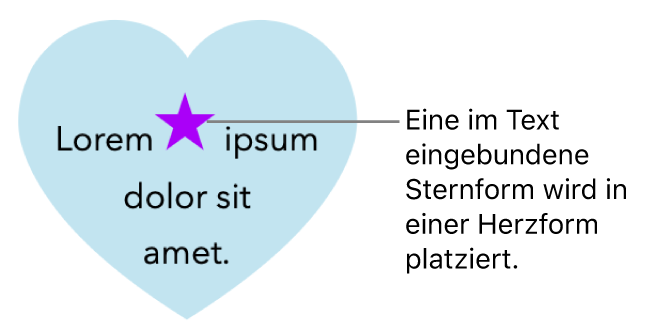
Objekte eingebunden in einem Textfeld oder einer Form platzieren
Befindet sich auf deiner Folie noch kein Textfeld oder keine Form oder hast du das Objekt noch nicht hinzugefügt, in das du den Text einfügen willst, klicke auf die Objekttasten in der Symbolleiste, um die Objekte hinzuzufügen, mit denen du arbeiten willst.
Wähle das Objekt aus, das du im Textfeld bzw. in der Form verschachteln willst. Drücke dann „Command-X“, um es auszuschneiden.
Befindet sich das Objekt auf der Folie, wähle es durch Klicken aus. Ist es im Text eingebunden, wähle es durch Doppelklicken aus.
Doppelklicke auf das Textfeld oder die Form, in das bzw. die das Objekt einsetzt werden soll, sodass die Einfügemarke darin angezeigt wird. Drücke dann „Command-V“, um das Objekt einzusetzen.
Das eingesetzte Objekt ist dann im übergeordneten Objekt verschachtelt. Wird ein Symbol für den Textüberlauf
 unten im Objekt angezeigt, musst du dessen Größe ändern, um den gesamten Inhalt sehen zu können.
unten im Objekt angezeigt, musst du dessen Größe ändern, um den gesamten Inhalt sehen zu können.Zum Hinzufügen von Text nach dem verschachtelten Objekt klicke in das übergeordnete Objekt, sodass die Einfügemarke erscheint, und fange dann an zu schreiben.
Wenn du versehentlich das verschachtelte Objekt auswählst (es verfügt über drei Auswahlaktivpunkte), klicke auf einen Bereich außerhalb davon, um die Einfügemarke in das übergeordnete Objekt zu bewegen.
Tipp: Handelt es sich bei dem verschachtelten Objekt um eine Form, kannst du darin ein Bild, eine Form oder eine Gleichung einsetzen. Wähle das verschachtelte Objekt aus, doppelklicke darauf, um die Einfügemarke anzuzeigen, und gib oder setze den neuen Text bzw. das Objekt ein.
Eingebundenes Objekt auf die Folie bewegen
Du kannst ein eingebundenes Objekt auf die Folie bewegen, sodass es nicht mehr in einem anderen Objekt verschachtelt ist.
Doppelklicke auf das eingebundene Objekt, um es auszuwählen.
Klicke in der Seitenleiste „Format“
 auf den Tab „Anordnen“.
auf den Tab „Anordnen“.Klicke auf „Auf Folie bewegen“.